Cara Membuat File PST untuk Outlook 2016
Kantor Microsoft Outlook 2016 / / March 18, 2020
Terakhir diperbarui saat

Outlook 2016 memungkinkan Anda membuat File Data Outlook alias arsip PST untuk menyimpan email secara offline. Artikel ini menjelaskan prosesnya dan juga beberapa tip ketika berurusan dengan file PST.
Seiring kuota kotak surat terus bertambah dan bertambah, kebutuhan untuk membuat arsip file PST tidak lagi sama penting seperti dulu. Yang sedang berkata, membuat file PST bisa sangat berharga ketika pengarsipan email atau seluruh kotak surat untuk alasan forensik / hukum. Jadi tidak mengherankan bahwa Microsoft melanjutkan tradisi yang memungkinkan pengguna untuk membuat file PST di klien email terbarunya - Outlook 2016.
Prosesnya adalah sangat mirip dengan versi Outlook sebelumnya - cukup ikuti tangkapan layar di bawah ini untuk memulai.
Cara Membuat File Arsip Data Outlook (.PST) di Outlook 2016
Buka Outlook 2016 dan Klik tab Beranda> Item Baru> Item Lainnya> File Data Outlook.
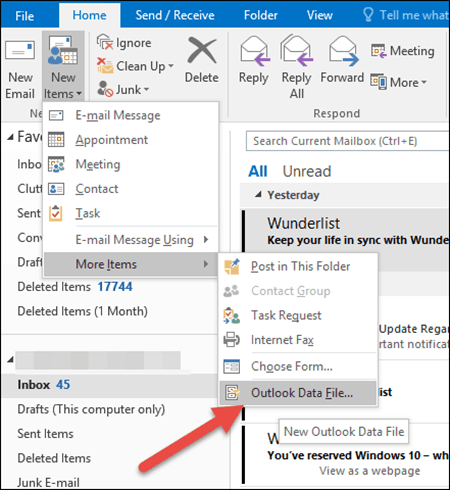
Beri nama file data PST Outlook Anda dan klik OK.
TIP: Secara default, Outlook 2016 menyimpan file PST di folder C: \ Users \ USER \ Documents \ Outlook Files. Saya suka menyimpan file di blog saya Folder OneDrive untuk tetap disinkronkan dengan laptop saya yang lain.
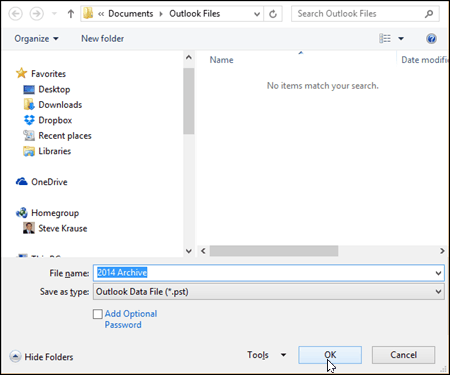
Dengan file PST dibuat, Outlook secara otomatis menambahkannya ke Profil Anda di sisi kiri Tab Beranda. Secara pribadi, saya ingin menambahkan folder Kotak Masuk dan Item Terkirim sehingga saya dapat mulai mengarsipkan email lama dari Kotak Surat online saya ke arsip PST saya. Untuk melakukan ini (atau membuat folder apa pun), cukup Klik kanan folder PST baru dan Klik Folder Baru.
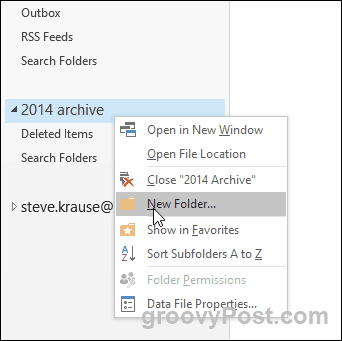
Setelah Anda membuat folder yang Anda butuhkan, cukup drag-and-drop email ke file PST Anda dan mereka akan pindah ke arsip baru Anda di mana pun Anda membuatnya.

